Як змінити колір папки в Windows 10
Різне / / April 05, 2023
Якщо вам набрид жовтий значок папки на робочому столі, ви не самотні. Мозок любить візуальне зображення, щоб бути пильним і змінювати колір. Форма піктограм папок може значно підвищити вашу продуктивність. Тут ми обговоримо способи зміни кольору папки Windows 10. Прочитавши цю статтю, ви також дізнаєтеся, як розфарбовувати код файлів у Windows 10, а також кольорові значки папок у Windows 10.

Зміст
- Як змінити колір папки в Windows 10
- Спосіб 1: через вікно властивостей
- Спосіб 2: за допомогою інструментів сторонніх розробників
- Як змінити колір папки з веб-сайту ICONS8
Як змінити колір папки в Windows 10
Тут ми детально показали способи зміни кольору папки на ПК з Windows 10.
Спосіб 1: через вікно властивостей
Вам не подобається вигляд вашого робочого столу, і ви віддаєте перевагу значку папки іншого кольору? Якщо ваша відповідь так, вам не завжди потрібен розфарбовувач папок для Windows 10. Щоб змінити колір папки Windows 10, виконайте наведені нижче дії.
1. Перейдіть до папку піктограму, яку потрібно змінити, клацніть її правою кнопкою миші та виберіть Властивості.

2. Натисніть на Налаштувати а потім виберіть Змінити значок…

3. Натисніть на Перегляд… щоб вибрати файл значка, завантажений з Веб-сайт ICONS8.

4. Виберіть файл значка і натисніть на ВІДЧИНЕНО.

5. Натисніть на в порядку і потім Застосувати.
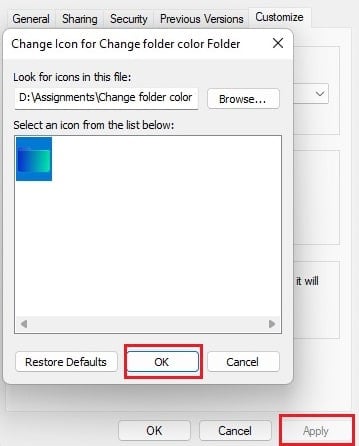
6. Натисніть на в порядку щоб зберегти внесені зміни.
Читайте також:Виправте помилку, коли Windows не може знайти один із файлів у цій темі
Спосіб 2: за допомогою інструментів сторонніх розробників
Нижче наведено інструменти розфарбовування папок для Windows 10.
1. Колоризатор папок

Якщо попередній спосіб змінити колір папки Windows 10 не дуже сподобався і ви бажаєте легкого виходу, то Колоризатор папок 2 від Softorino полегшить вам життя.
- Налаштування папок с різні кольори.
- Легка реставрація до оригінального кольору папки.
- Робить доступною опцію фарбування папок у Windows Explorer.
- Може бути легко встановлюється та видаляється.
2. Маркер папки
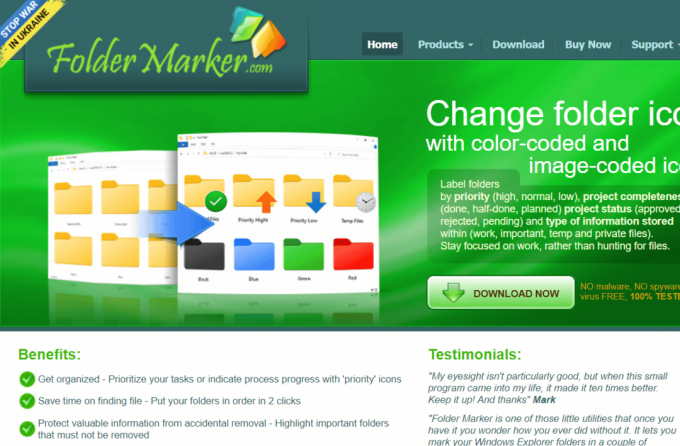
Якщо вас турбує жовтий колір папок на робочому столі, Маркер папки пропонує вам розфарбовувач папок для Windows 10. За допомогою Folder Marker ви можете змінювати кольори папок на робочому столі одним клацанням миші. Folder Marker доступний як у безкоштовній, так і в професійній версіях.
- Змінити колір папки за допомогою один клік.
- Маркування папок відповідно до пріоритету.
- Може містити підменю категорій.
- Працювати з декілька папок одночасно.
- Підтримує 32-розрядні іконки.
- Пропонує варіант Вкладка «Іконки користувача».
3. Фольколор
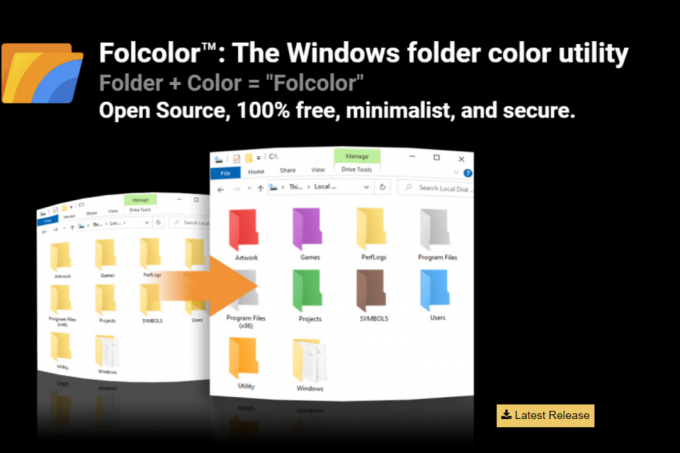
Наявність професійної версії будь-якого програмного забезпечення дійсно обмежує функціональність, пропоновану в безкоштовній версії. Це також вірно для програм, які змінюють колір папок Windows 10. Фольколор це безкоштовне програмне забезпечення з відкритим вихідним кодом, яке можна використовувати як розфарбовувач папок для Windows 10.
- Можливість вибору із загальної кількості 14 кольорів.
- Безпечне програмне забезпечення без рекламного програмного забезпечення та збору даних.
- Легкий і простий у використанні з невеликим виконуваним файлом розміром 1 Мб.
Читайте також:Виправити темну тему Провідника файлів, яка не працює в Windows 10
4. Folderlco

Щоб зробити все цікавим, ви можете змінити на кольорові значки папок Windows 10 під час роботи над своїми проектами під час відпустки. FolderIco пропонує вам можливість змінити ці тьмяні папки жовтого кольору на більш візуально привабливі.
- Доступність від ст програмний інтерфейс, а також контекстне меню папки.
- Включає a хороша колекція ікон.
- Скидання значків до значень за замовчуванням.
5. FileMarker

Організація роботи може бути розкішшю, якщо ви розставите пріоритети для файлів на робочому столі. Подумай над цим; усі ваші файли позначено кольором на основі різних критеріїв, наприклад пріоритетів або типу роботи. Кольори також можна призначати файлам залежно від того, хто над ними працює! FileMarker це стороннє програмне забезпечення, яке доступне як у безкоштовних, так і в платних версіях і може використовуватися для кодування файлів у Windows 10.
- Дозволяє довільну зміну значки окремих файлів.
- Розставте пріоритети працювати.
- Пропонує варіанти розфарбовування позначити файли або позначити їх.
- Полегшує переносимість кольорових файлів до інших систем із встановленим програмним забезпеченням.
6. Папки «Веселка».

Папки «Веселка». це ще одна безкоштовна програма, яка допомагає впорядкувати робочий стіл Windows, надаючи параметри фарбування папок.
- Швидка зміна кольору папки.
- Відтінок, колір і висока контрастність іконки для папок.
- Одночасний змінити кольори кілька папок.
- Змінити папку розмір значка.
Читайте також:Як створити мінімалістичний робочий стіл у Windows 10
7. StyleFolder

Наступна в списку папка для зміни кольору StyleFolder. Він має кілька важливих особливостей, які перераховані нижче:
- Дозволяє покращення піктограми папки та фон папки.
- може змінити колір тексту папок.
- Персоналізуйте будь-яку папку або підпапку.
- Дозволяє видалити зміни в папці за допомогою Видалити налаштування варіант.
8. Маляр папок
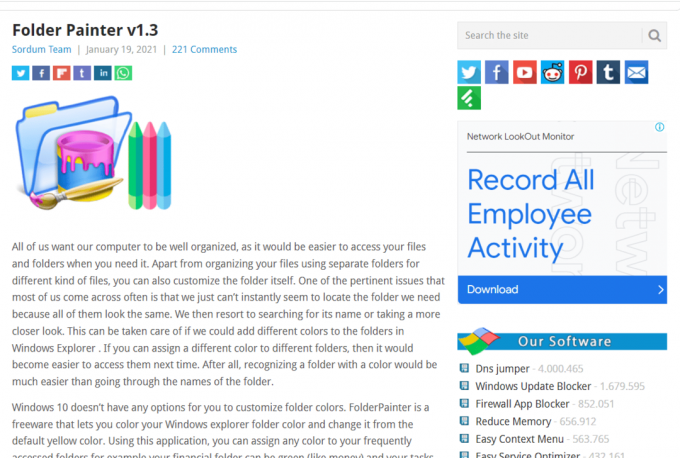
Маляр папок можна використовувати для зміни кольору папки Windows 10 і є у вільному доступі завантажити та встановити. Це програмне забезпечення допомагає легко знаходити та впорядковувати папки на нашому комп’ютері, надаючи параметри для кольорових значків папок Windows 10. Давайте подивимося, як цей розфарбовувач папок для Windows 10 можна використовувати для зміни вигляду робочого столу.
- Три пакети значків доступний до за замовчуванням.
- Наявність до 21 пакет значків.
- Може бути легко налаштовується.
- Увімкнути кілька контекстних меню.
Читайте також: Як видалити теми Chrome
9. CustomFolder
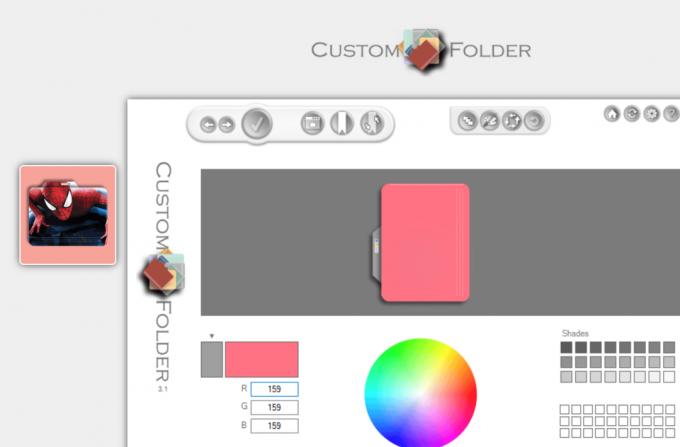
Якщо ви шукали програмне забезпечення для зміни кольору папок Windows 10 різними емблемами, піктограмами чи кольорами, тоді вам не потрібно шукати далі, ніж CustomFolder. Це безкоштовне програмне забезпечення by GDZ Software допоможе вам упорядкувати робочий стіл, вибираючи кольори на ваш вибір для піктограм папок. Нижче наведено функції програмного забезпечення CustomFolder для кольорового кодування файлів у Windows 10.
- Зміна іконок різні типи та зміна емблем.
- Заходить формат zip.
- Можливість додавання необмежену кількість персональних іконок.
- 60+ іконок поставляються з програмним забезпеченням.
- Заклад на вул панель папок застосувати ваші проекти.
- Опція перетягування папки для роботи.
- Налаштування папки за допомогою колірне коло.
- Значок клонування з уже налаштованої папки.
10. iColorFolder

Якщо ви шукаєте просте у використанні та безкоштовне програмне забезпечення для додавання кольорів до папок Windows на робочому столі iColorFolder це відповідь. Це програмне забезпечення дозволяє розфарбовувати будь-яку папку, яку ви бажаєте, і з якою працюєте Windows XP і вище.
- Використання власні функції Windows для підвищення його ефективності.
- Чи не миe багато пам'яті.
- Дозволяє класифікувати папки за Сім'я.
- Відкрите джерело програмне забезпечення.
- Швидкий і легкий програмне забезпечення.
- Можна завантажити більше скінів.
Читайте також:9 найкращих додатків із кумедними фотоефектами
11. Моя папка

Якщо вам набридло використовувати звичайні кольори та значки для вашої Windows 10, Моя папка може допомогти додати трохи розваг, пропонуючи гарний набір кольорових піктограм папок із гарною варіацією. MyFolder надає можливість змінити колір папки як з контекстне меню папки та її інтерфейс.
- безкоштовно програмне забезпечення.
- Привабливі кольори для папок.
- Налаштування контекстне меню папки.
- Додайте до бібліотека іконок.
- Спеціальні значки для класифікувати папки як улюблені, важливі та приватні.
12. Зміна значків папок

Якщо ви шукаєте інструмент для розфарбовування папок для Windows 10 і маєте мистецькі навички з уподобанням до кольорів, тоді: Зміна значків папок вам точно сподобається. Давайте ознайомимо вас із кроками, щоб змінити колір папки за допомогою програмного забезпечення та його функцій.
- суд версія.
- Швидко та без проблем зміна кольору папки.
- Добре вписується в Оболонка меню Windows.
- Безліч варіантів щоб налаштувати папку.
13. Зміна значків папок 5.3

Якщо ви шукаєте розфарбовувач папок для Windows 10, який працює на кількох платформах, ви можете вибрати Зміна значків папок 5.3. Ви можете легко змінити кольори папок за допомогою цього програмного забезпечення.
- Вільно доступний для завантаження та використання.
- Допомагає змінити іконки папок легко.
- приємно інтерфейс.
- Пошук значки в папках.
- Пошук іконки у файлах.
Таким чином, це список програмного забезпечення для кольорового кодування файлів у Windows 10.
Читайте також:15 найкращих безкоштовних тем для Windows 10
Як змінити колір папки з веб-сайту ICONS8
Ви можете завантажити кольорові значки з веб-сайту ICONS8, щоб використовувати їх для розфарбовування папок. Для цього виконайте такі дії:
1. Перейдіть до Веб-сайт ICONS8.
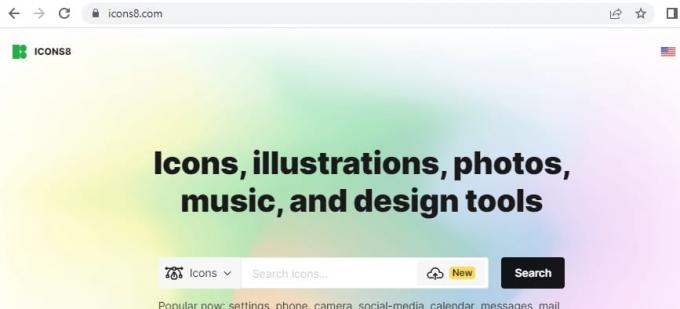
2. Пошук а колір. Ось, ми вибрали блакитний.
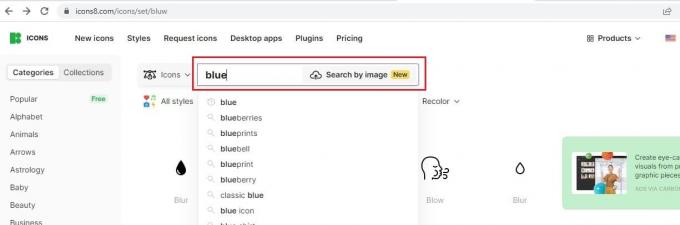
3. Виберіть синього кольору квадратної форми значок.
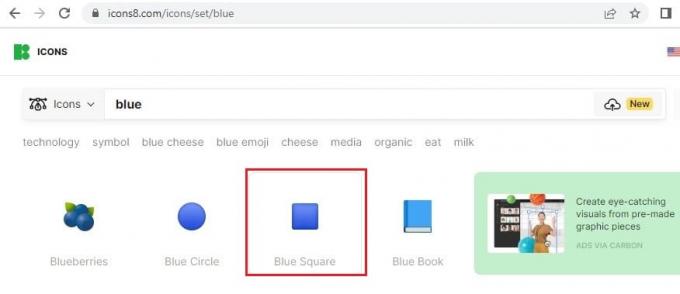
4. Натисніть на Завантажити.

5. Натисніть на PNG безкоштовно, виберіть відповідний Розміри PNG і натисніть на Завантажити.

Примітка: Ви можете використовувати завантажений синій квадратний значок, щоб змінити колір будь-якої папки за допомогою Спосіб 1.
Рекомендовано:
- 11 способів усунути постійне відключення Skype на ПК
- Виправлення виняткової ситуації системної служби в Windows 10 або 11
- Як змінити колір фону в Microsoft Word
- Як змінити колір панелі завдань у Windows 10
Тепер ви знаєте, як змінити колір папки Windows 10, робота з комп’ютером може приносити задоволення. Наявність різних кольорів може значно покращити рівень вашої уваги і, таким чином, уберегти вас від сонливості. Крім того, якщо ви використовуєте кольорові кодовані файли на робочому столі, це також може допомогти запам’ятати деталі папки. Ми впевнені, що якщо використовувати трохи більше кольорів на роботі, ваші рівні продуктивності залишаться на піку протягом робочого тижня. Щасливої роботи!

Ілон Декер
Ілон є автором технічних питань у TechCult. Він пише практичні посібники вже близько 6 років і охопив багато тем. Він любить висвітлювати теми, пов’язані з Windows, Android, а також останні хитрощі та поради.



